版权声明:本文为博主原创文章,遵循 CC 4.0 BY-SA 版权协议,转载请附上原文出处链接和本声明。
前言
网络上有许多优秀的'引导页'教程,内容或者主要代码都大同小异,唯有的区别就是每个人的想法不同,今天我参照网络部分方法,写个比较简单的'欢迎页'教程与大家一起学习,如果有需要的,可以跟着我的步骤,一步一步做出自己的引导页,注释已经很清楚了,不懂可以留言讨论。
编译工具:android Studio 3.5
所需资源:两张格式为1080*1920大小的不同图案的图片,并命名*a.jpg*,*b.jpg*;
步骤开始:
1.新建一个项目,并把准备好的两张图片*a.jpg*,*b.jpg*放到*app\src\main\res\drawable-v24*下。
2.在项目的*app\src\main\java*下新建 *A.java,B.java,MainActivity2.java*
在项目的*app\src\main\res\layout*下新建页面 *a.xml(引导页),b.xml(启动页),activity_main2.xml(副页面)*
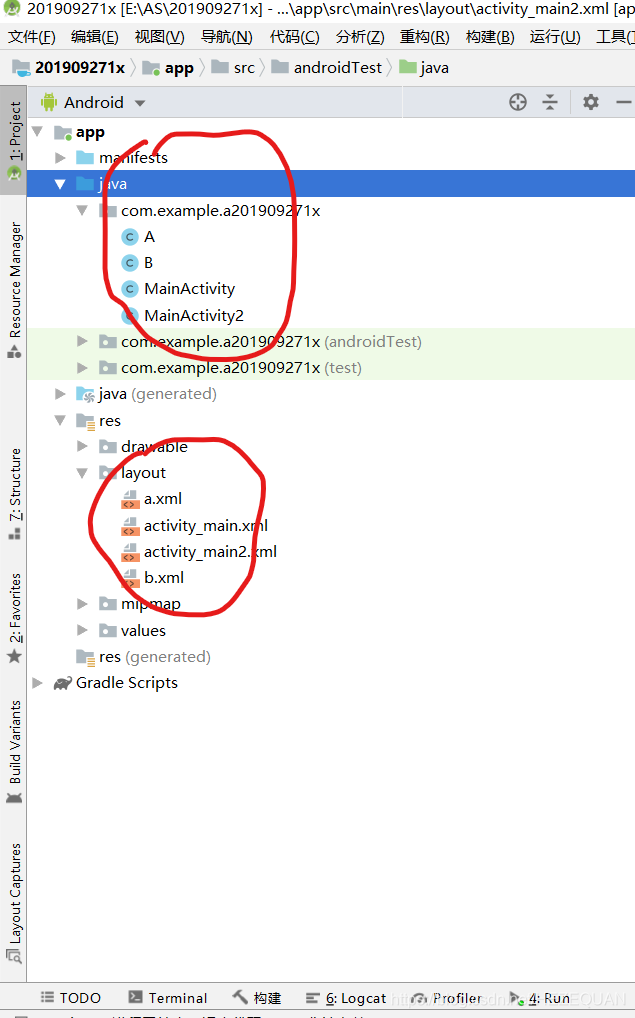
3.打开a.xml (引导页)并填充图片a.jpg
<?xml version="1.0" encoding="utf-8"?>
<androidx.constraintlayout.widget.ConstraintLayout xmlns:android="http://schemas.android.com/apk/res/android"
xmlns:app="http://schemas.android.com/apk/res-auto"
xmlns:tools="http://schemas.android.com/tools"
android:layout_width="match_parent"
android:layout_height="match_parent">
<ImageView
android:id="@+id/imageView2"
android:layout_width="wrap_content"
android:layout_height="wrap_content"
android:scaleType="fitXY"
//图片全屏
app:layout_constraintStart_toStartOf="parent"
app:layout_constraintTop_toTopOf="parent"
app:srcCompat="@drawable/a"
/>
</androidx.constraintlayout.widget.ConstraintLayout>
打开A.java,并连接a.xml
package com.example.a201909271x;
import android.content.Intent;
import android.os.Bundle;
import androidx.appcompat.app.AppCompatActivity;
public class A extends AppCompatActivity {
private final int SPLASH_DISPLAY_LENGHT=5000;
// 在引导页等待5秒,而后进入主页面,时间可自行调整
@Override
protected void onCreate(Bundle savedInstanceState) {
super.onCreate(savedInstanceState);
setContentView(R.layout.a);
new android.os.Handler().postDelayed(new Runnable() {
@Override
public void run() {
//时间一到,用Intent跳转方式将引导页转入主页面MainActivity,
Intent intent=new Intent(A.this,MainActivity.class);
startActivity(intent);
finish();
}
},SPLASH_DISPLAY_LENGHT);
}
}
打开b.xml(启动页)并填充图片b.jpg
<?xml version="1.0" encoding="utf-8"?>
<androidx.constraintlayout.widget.ConstraintLayout xmlns:android="http://schemas.android.com/apk/res/android"
xmlns:app="http://schemas.android.com/apk/res-auto"
xmlns:tools="http://schemas.android.com/tools"
android:layout_width="match_parent"
android:layout_height="match_parent">
<ImageView
android:id="@+id/imageView"
android:layout_width="wrap_content"
android:layout_height="wrap_content"
android:scaleType="fitXY"
//图片全屏
app:layout_constraintStart_toStartOf="parent"
app:layout_constraintTop_toTopOf="parent"
app:srcCompat="@drawable/b"
/>
</androidx.constraintlayout.widget.ConstraintLayout>
打开B.java并连接b.xml
package com.example.a201909271x;
import android.content.Intent;
import android.os.Bundle;
import androidx.appcompat.app.AppCompatActivity;
public class B extends AppCompatActivity {
private final int SPLASH_DISPLAY_LENGHT=10000;
//与引导页设定一样,在启动页等待10秒,而后进入主页面
@Override
protected void onCreate(Bundle savedInstanceState) {
super.onCreate(savedInstanceState);
setContentView(R.layout.b);
new android.os.Handler().postDelayed(new Runnable() {
@Override
public void run() {
//同理,时间一到,用Intent跳转方式将启动页转入主页面MainActivity,
Intent intent=new Intent(B.this,MainActivity.class);
startActivity(intent);
finish();
}
},SPLASH_DISPLAY_LENGHT);
}
}
打开MainActivity2连接activity_main2,判断是否第一次进入应用,并通过Intent方式跳转
package com.example.a201909271x;
import android.content.Intent;
import android.content.SharedPreferences;
import android.os.Bundle;
import androidx.appcompat.app.AppCompatActivity;
public class MainActivity2 extends AppCompatActivity {
@Override
protected void onCreate(Bundle savedInstanceState) {
super.onCreate(savedInstanceState);
setContentView(R.layout.activity_main2);
//先判断是不是第一次启动,如果是,则进入引导页(欢迎页);如果不是,则进入启动页;
firstRun();
}
private void firstRun(){
SharedPreferences sharedPreferences=getSharedPreferences("FirstRun",0);
Boolean first_run=sharedPreferences.getBoolean("First",true);
if(first_run){
sharedPreferences.edit().putBoolean("First",false).commit();
//判断结束后,利用Intent跳转方式进入引导页或者启动页
Intent intent=new Intent(MainActivity2.this,A.class);
startActivity(intent);
finish();
}
else {
Intent intent=new Intent(MainActivity2.this,B.class);
startActivity(intent);
finish();
}
}
}
最后在mainfests下设置,重重之中的步骤
<?xml version="1.0" encoding="utf-8"?>
<manifest xmlns:android="http://schemas.android.com/apk/res/android"
package="com.example.a201909271x">
<application
android:allowBackup="true"
android:icon="@mipmap/ic_launcher"
android:label="@string/app_name"
android:roundIcon="@mipmap/ic_launcher_round"
android:supportsRtl="true"
android:theme="@style/AppTheme">
<activity android:name=".MainActivity2">
<intent-filter>
<action android:name="android.intent.action.MAIN" />
<category android:name="android.intent.category.LAUNCHER" />
</intent-filter>
</activity>
<activity android:name=".A"></activity>
<activity android:name=".B"></activity>
<activity android:name=".MainActivity"></activity>
</application>
</manifest>
结语:整体的步骤就是这样,值得注意activit_main2是副页面,主要用来个页面跳转使用的,无需做其他所用